Lutris هو مدير ألعاب Linux مفتوح المصدر ، لكنه أكثر من ذلك. يهدف إلى توفير طريقة واحدة موحدة للتعامل مع الألعاب على نظام Linux.
إنه يجمع كل جوانب ألعاب Linux في مكان واحد. يتم تجميع كل من Steam و Wine و HumbleBundle و GOG وحتى مجموعة كاملة من المحاكيات لتجربة سلسة نسبيًا.

يوفر Lutris أيضًا طرقًا لتثبيت الألعاب. إنه يتكامل مع Steam ، ويوفر نصوصًا مثبتة حتى لأصعب ألعاب Wine.
تثبيت Lutris
أنشأ مطورو Lutris سلسلة من المستودعات للتوزيعات الشائعة باستخدام خدمة بناء OpenSUSE. استخدامها لتثبيت العميل.
Ubuntu
ابدأ بإضافة المستودع إلى ملف المصادر الخاص بك. استبدل 17.04 بأي إصدار من Ubuntu الذي تقوم بتشغيله.
sudo echo "deb http://download.opensuse.org/repositories/home:/strycore/xUbuntu_17.04/ ./" >> /etc/apt/sources.list
الآن ، قم بتنزيل وإضافة مفتاح GPG للإصدار.
wget -nv http://download.opensuse.org/repositories/home:strycore/xUbuntu_17.04/Release.key -O Release.key
sudo apt-key add - < Release.key
تحديث apt وتثبيت Lutris.
sudo apt update sudo apt install lutris
Debian
أضف مستودع Lutris إلى ملف المصادر الخاص بك.
echo "deb http://download.opensuse.org/repositories/home:/strycore/Debian_9.0/ ./" >> /etc/apt/sources.list
أضف مفتاح GPG الخاص بالمستودع.
wget -nv http://download.opensuse.org/repositories/home:strycore/Debian_9.0/Release.key -O Release.key
apt-key add - < Release.key
تحديث apt وتثبيت Lutris.
apt update apt install lutris
Fedora
على Fedora الأمر بسيط إلى حد ما. أضف المستودع ، واستخدم dnf لتثبيت Lutris.
dnf config-manager --add-repo http://download.opensuse.org/repositories/home:strycore/Fedora_25/home:strycore.repo dnf install Lutris
OpenSUSE
OpenSUSE هو أيضا بسيط جدا. استخدم zypper لإضافة المستودع ، ثم قم بتحديثه وتثبيت Lutris.
تأكد من استبدال openSUSE_Leap_42.2 بـ openSUSE_Tumbleweed أو openSUSE_13.2 إذا كنت تستخدم أيًا منهما بدلاً من ذلك.
zypper addrepo http://download.opensuse.org/repositories/home:strycore/openSUSE_Leap_42.2/home:strycore.repo zypper refresh zypper install lutris
Arch Linux
لا يعد Arch أحد التوزيعات التي قام المطورون بتجميعها ، ولكنها تبقى Arch ، وقد بنى المجتمع حزمة موجودة في AUR.
يمكك الحصول على PKGBUILD من الصفحة AUR. ضعه في المكان الذي ترغب في بنائه فيه ، ثم قم بالبناء والتثبيت.
makepkg -si
تشغيل Lutris
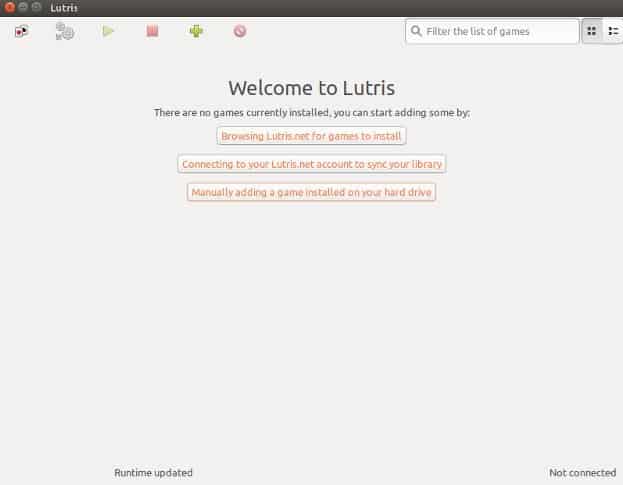
يمكنك بدء Lutris من أي تطبيق رسومي آخر. الشاشة الأساسية التي تحصل عليها عندما لا يكون لديك أي ألعاب مثبتة بسيطة إلى حد ما. يطالبك فقط بإنشاء حساب وإضافة الألعاب الخاصة بك.
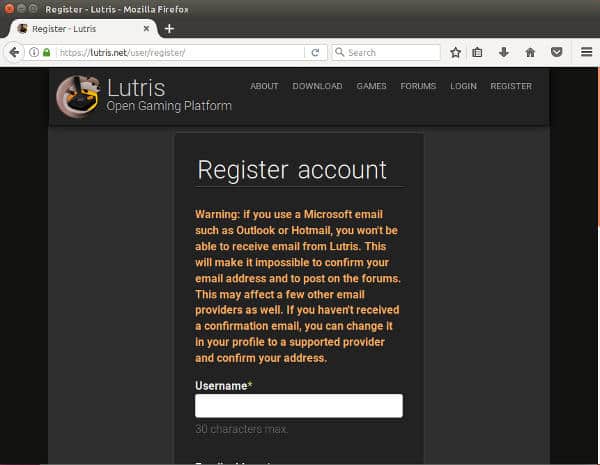
من الأفضل لك إنشاء حساب Lutris الآن. حسابك هو الطريقة التي يمكن بها للعميل الحفاظ على مزامنة مكتبة الألعاب الخاصة بك. يفتح أيضًا خيار تصفح وتثبيت الألعاب من موقع النظام الأساسي. يمكنك التسجيل بسهولة على موقع Lutris.
بمجرد إعداد حسابك ، ألق نظرة على العميل مرة أخرى. سيتيح لك الزر الأوسط على الشاشة الرئيسية ربط حسابك الجديد بالعميل. انقر عليه وأدخل اسم المستخدم وكلمة المرور.
إضافة الألعاب و المشغلين
لدى Lutris طريقتان لإضافة الألعاب. ويستخدم برامج أخرى تسمى المشغلين لتشغيل الألعاب بالفعل. هذا أكثر من منصة لإدارة أكثر من أي شيء آخر. إنه ينظم الأشياء ولكنه لا يقوم بأي رفع للأحمال الثقيلة.
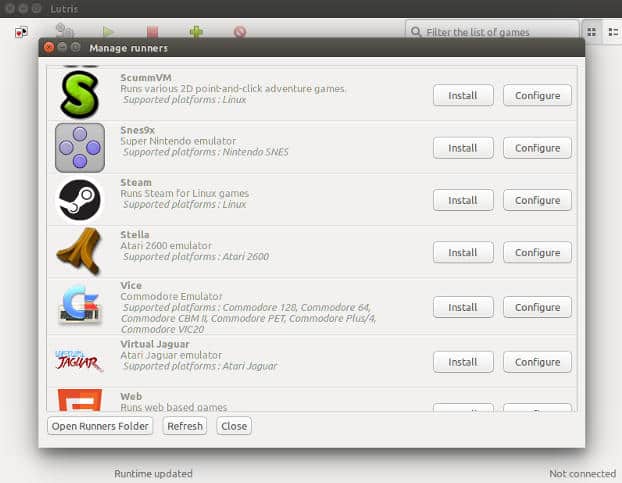
للاطلاع على قائمة المشغلين المتاحين ، انقر فوق الرمز الموجود أعلى نافذة Lutris. سيتم فتح نافذة مع قائمة المشغلين. هناك العديد من المحاكيات ، لكنك سترى Steam و Wine هناك أيضًا. باستثناء Steam ، يمكنك تثبيت المشغلين من خلال هذه النافذة. يمكنك حتى إدارة وتثبيت إصدارات متعددة من Wine. سوف يقوم Lutris بتتبع كل شيء. يحتوي البرنامج بالفعل على نصوص مخصصة لألعاب Wine تحدد أفضل إصدار من Wine لاستخدامه.
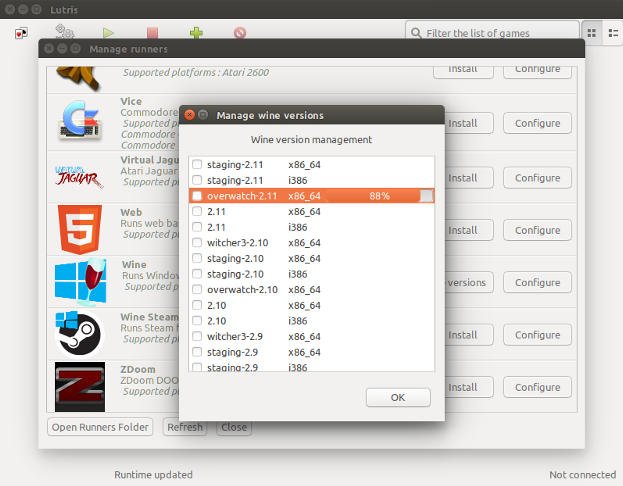
يجب تثبيت Steam بشكل منفصل من خلال مدير الحزم في التوزيعة الخاص بك ، لكن Lutris سوف يستلمها فورًا. من أجل الحصول على ألعاب Steam الخاصة بك بالفعل ، تحتاج إلى تسجيل الدخول إلى حساب Lutris الخاص بك في متصفح الويب. انتقل إلى ملف التعريف الخاص بك وانقر على زر “تسجيل الدخول عبر Steam”. سيؤدي ذلك إلى ربط حسابك على Steam بحيث يمكن للعميل عرض ألعابك وميزات Steam الأخرى.

للعديد من الألعاب الأخرى ، يمكنك تصفح الاختيار على موقع Lutris. هناك الكثير من الخيارات، ويتم إضافة المزيد باستمرار. كما هو الحال مع Steam ، يمكنك تنزيل الألعاب من الموقع ، ويقوم العميل بإعدادها لك.
إذا كان لديك أي ألعاب أخرى غير مغطاة عبر Steam أو موقع Lutris ، فيمكنك إضافتها يدويًا. تتيح لك علامة الجمع الموجودة أعلى العميل إنشاء مشغل الألعاب المخصص للألعاب المثبتة بالفعل على جهاز الكمبيوتر الخاص بك. يخطط فريق التطوير لإضافة دعم لـ GOG و HumbleBundle في المستقبل القريب ، ولكن حتى الآن لا يزال بإمكانك إضافة ألعاب لم تشتريها عبر أي من هذه الخدمات يدويًا.
بمجرد إضافة مكتبة للألعاب ، سترى تخطيطًا رائعًا لصورة من البلاط لجميع ألعابك على الشاشة الرئيسية لعميل Lutris. يمكنك الآن تشغيل جميع الألعاب من خلال Lutris!







